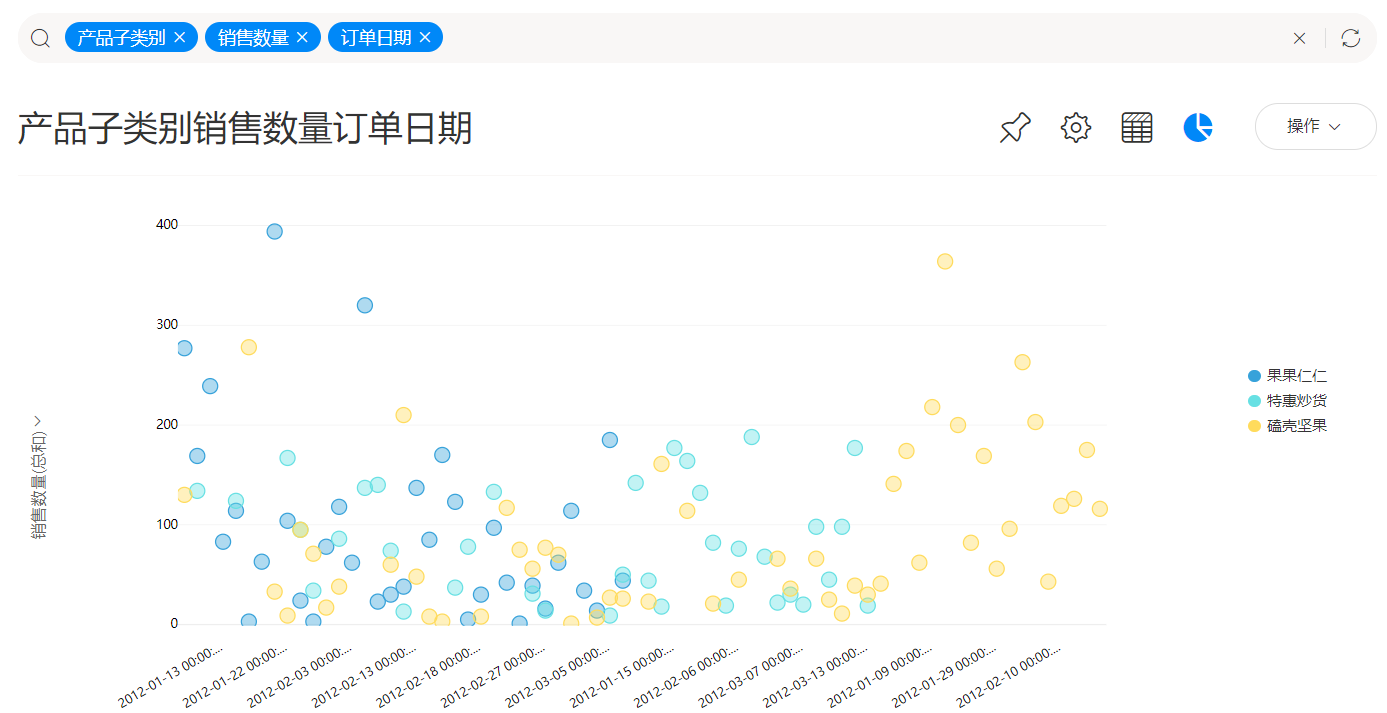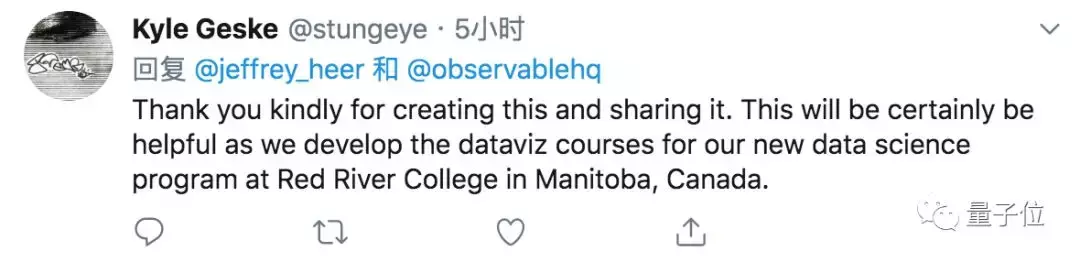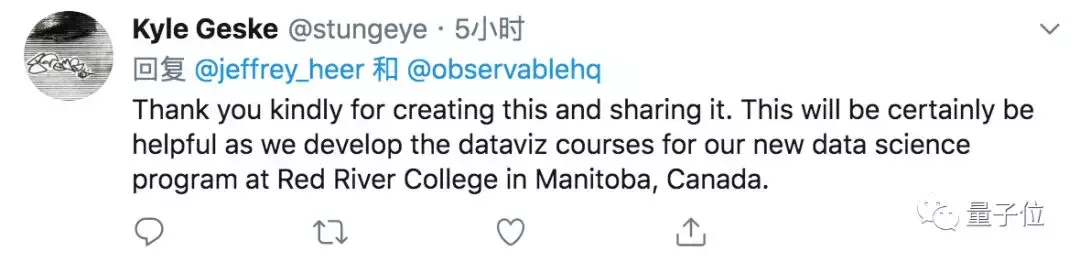引入
在文章Cayley图数据库的简介及使用中,我们已经了解了Cayley图数据库的安装、数据导入以及进行查询等。
Cayley图数据库是Google开发的开源图数据库,虽然功能还没有Neo4J来得那么强大,但也有很多新的功能等待着我们去探索。本文将继续上篇文章的旅程,给读者介绍如何在Cayley图数据库中实现查询结果的可视化。
下面,让我们一起来探究Cayley的奥秘吧~
查询结果可视化
Cayley图数据库的查询语句的参考网址为: 。 若想实现查询结果的可视化,则需要使用Tag()函数,返回的结果样式应当如下:
[
{
"source": "node1",
"target": "node2"
},
{
"source": "node1",
"target": "node3"
},
]
即返回的结果中对节点会打上Tag,source为来源,颜色为蓝色,target为目的地,颜色为橙色。
我们使用的数据仍来自文章Cayley图数据库的简介及使用 。 首先导入数据:
./cayley load -c cayley_example.yml -i data/China_Movie.nq
接着启动查询语句的web界面:
./cayley http -i ./data/China_Movie.nq -d memstore --host=:64210
在浏览器中输入网址::64210d3数据可视化d3数据可视化,选择Visualize,
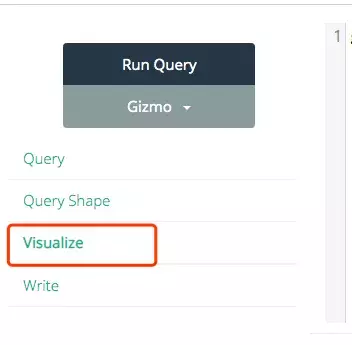
Visualize
输入命令:
g.V('').Tag("source").Out('').Tag("target").All();
就能能到关系图的可视化结果了,如下:
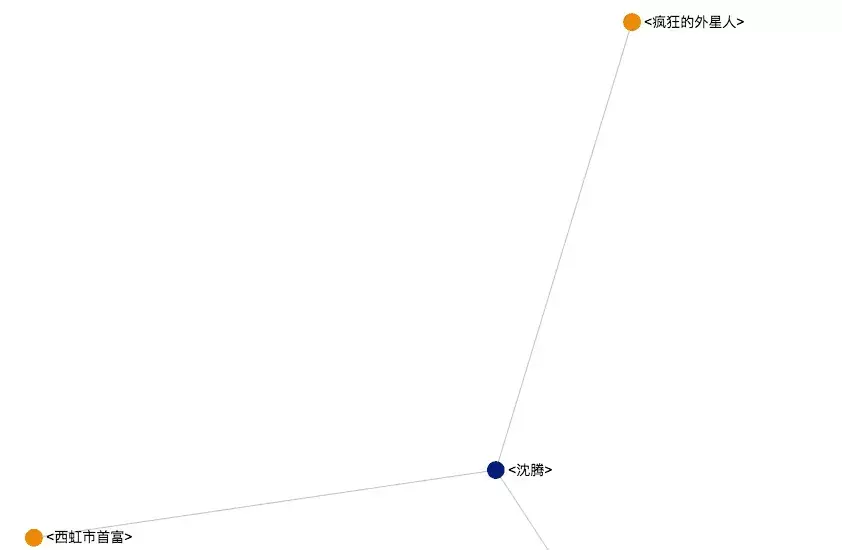
接着我们来查看某个实体的所有属性及属性值,输入的命令如下:
var eq = "";
var attrs = g.V(eq).OutPredicates().ToArray();
values = new Array();
for (i in attrs) {
var value = g.V(eq).Out(attrs[i]).ToValue();
values[i] = value;
}
var s = new Array();
for (i in attrs) {
var key_val_json = new Object();
key_val_json["id"] = values[i];
key_val_json["source"] = eq;
key_val_json["target"]= attrs[i]+":"+values[i];
s[i] = key_val_json;
}
for (i =0; i
出来的图如下:
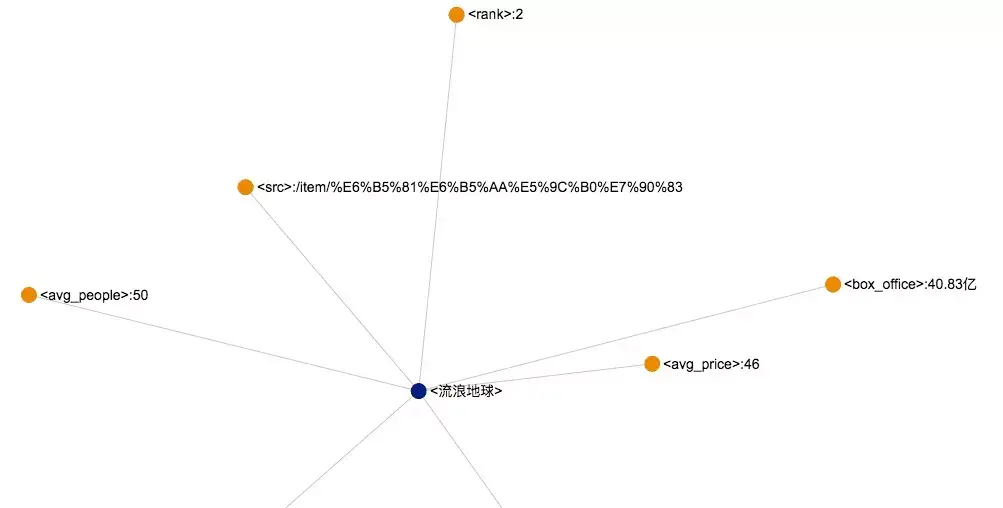
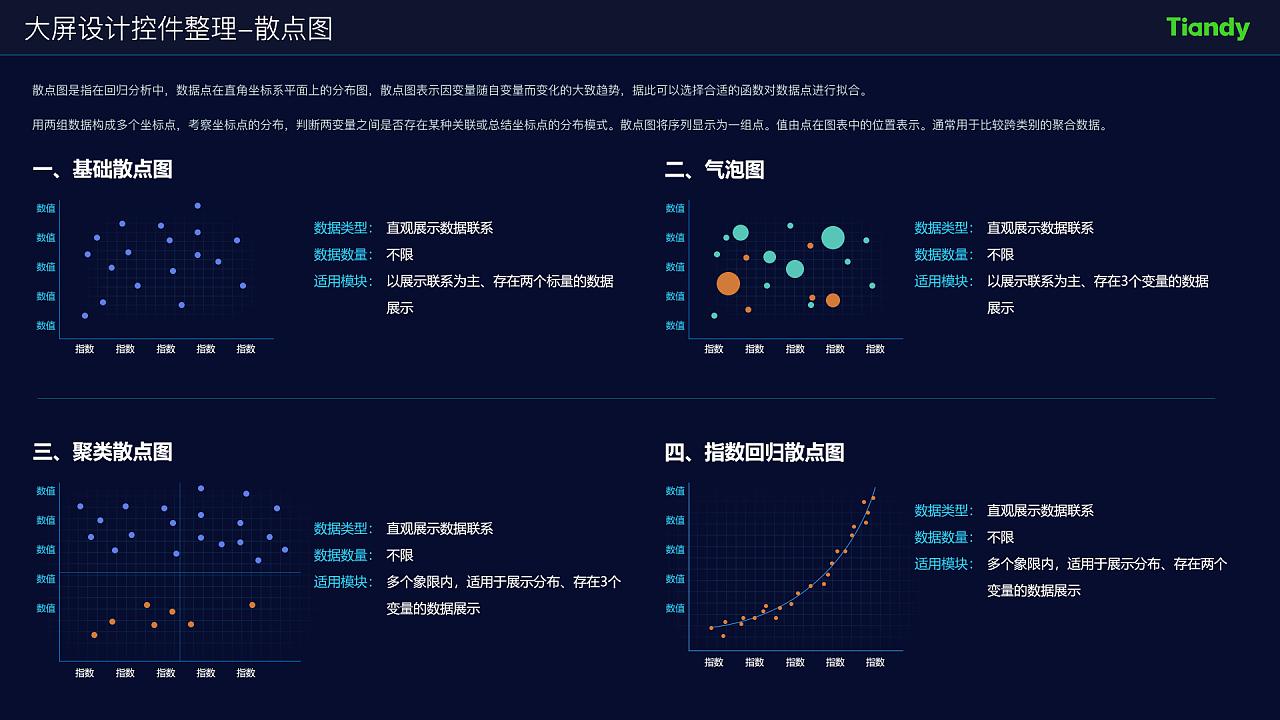
这样我们就实现了Cayley图数据库的可视化,但是效果一般,而且不支持对边赋值,因此无法在边上显示关系。
利用D3.js实现可视化展示
利用D3.js,我们可以把查询到的结果,自己来画关系图。笔者主要参考的项目的Github地址为: 。我们只需要将查询到的结果复制粘贴到该HTML文件中即可。还是以《流浪地球》的所有属性及属性值为例,查询的命令如下:
var eq = "";
var attrs = g.V(eq).OutPredicates().ToArray();
values = new Array();
for (i in attrs) {
var value = g.V(eq).Out(attrs[i]).ToValue();
values[i] = value;
}
var s = new Array();
for (i in attrs) {
var key_val_json = new Object();
key_val_json["source"] = eq;
key_val_json["rela"] = attrs[i];
key_val_json["target"] = values[i];
key_val_json["type"] = "resolved";
s[i] = key_val_json;
}
for (i =0; i
返回的结果如下:
{
"result": [
{
"rela": "",
"source": "",
"target": "",
"type": "resolved"
},
{
"rela": "",
"source": "",
"target": "2",
"type": "resolved"
},
{
"rela": "",
"source": "",
"target": "/item/%E6%B5%81%E6%B5%AA%E5%9C%B0%E7%90%83",
"type": "resolved"
},
{
"rela": "",
"source": "",
"target": "40.83亿",
"type": "resolved"
},
{
"rela": "",
"source": "",
"target": "46",
"type": "resolved"
},
{
"rela": "",
"source": "",
"target": "50",
"type": "resolved"
},
{
"rela": "",
"source": "",
"target": "2019.02.05",
"type": "resolved"
}
]
}
将result的结果数组复制粘贴至index.html文件,内容如下:
试看结束,如继续查看请付费↓↓↓↓
打赏0.5元才能查看本内容,立即打赏
来源【首席数据官】,更多内容/合作请关注「辉声辉语」公众号,送10G营销资料!
版权声明:本文内容来源互联网整理,该文观点仅代表作者本人。本站仅提供信息存储空间服务,不拥有所有权,不承担相关法律责任。如发现本站有涉嫌抄袭侵权/违法违规的内容, 请发送邮件至 jkhui22@126.com举报,一经查实,本站将立刻删除。